Inhaltsverzeichnis
In Google Chrome können Sie in sekundenschnelle eine Vollbild-Ansicht starten und auch wieder schließen. Diese eignet sich besonders für Präsentationen oder Bildschirmaufnahmen, um den Fokus auf das Wesentliche zu lenken. Wie Sie nun die Vollbild-Ansicht in Google Chrome aktivieren und deaktivieren, zeigen wir Ihnen in diesem Artikel.
Google Chrome Vollbildmodus per Tastenkombination
Die einfachste und schnellste Möglichkeit Google Chrome im Vollbild anzuzeigen ist über die Tastatur. Drücken Sie einfach die Taste F11 und schon öffnet sich der Vollbild-Modus. Ein nochmaliges betätigen der F11-Taste schließt den Vollbild-Modus wieder.
Google Chrome Vollbildansicht über die Einstellungen
Alternativ können Sie die Vollbild-Ansicht auch über die Browser-Einstellungen aktivieren. Vor allem, wenn die Tastatur streikt oder keine vorhanden ist, erweist sich diese Variante als äußerst hilfreich.
- Klicken Sie oben rechts auf die drei Punkte.
- Unter dem Punkt „Zoomen“ finden Sie rechts ein Rechteck, welcher nach anklicken die Vollbild-Ansicht aktiviert.
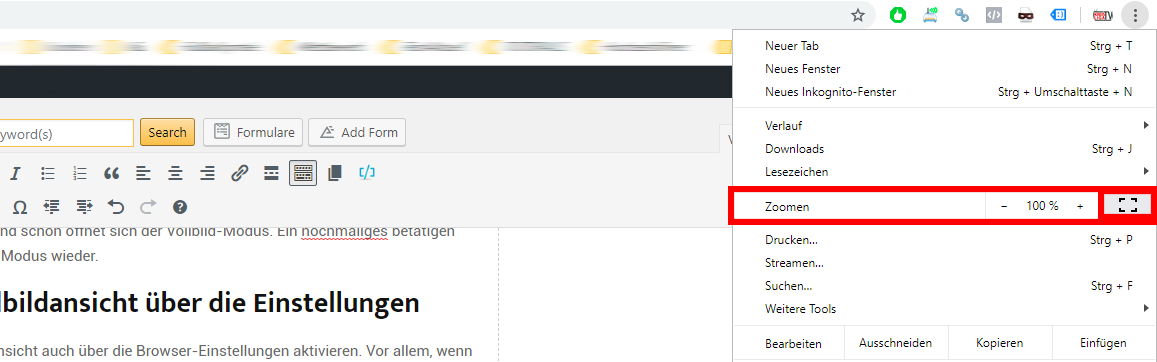
Um den Vollbild-Modus wieder zu verlassen tippen Sie entweder wieder die F11-Taste oder navigieren mit der Maus an den oberen Bildschirmrand und klicken dort auf den erscheinenden X-Button. Mehr Tipps zu Google Chrome finden Sie auf unserer Webseite.
